Office 2013-guide til PowerPoint-overgange og animationer

Leder du efter at gøre din PowerPoint-præsentation mere effektiv i Office 2013? Prøv nogle animationer og overgange, her er et kig på dem alle!
Der er to slags mennesker i denne verden. De, der siger effekter, er ubrugelige og spilder kun tid, og andre, der insisterer på, at de er en vigtig del af enhver PowerPoint-præsentation. Jeg er personligt fra den anden art, og det var netop derfor, jeg benyttede denne lejlighed til at nedbryde alle PowerPoint-effekter og forklare, hvor de skulle bruges. Dette er en ganske lang guide, der er opdelt i fire dele, så du kan være opmærksom på det.
PowerPoint-overgange
Jeg starter med overgange. Overgangen er en kort animation, som du kan placere mellem to dias. Overgange, der bruges oftere end animationer, og derfor giver vi dig et dybtgående overblik over alle 46 overgange, som PowerPoint 2013 har at tilbyde. (Klik på GIF-billedet for at se det større i mere detaljer.)
Overgang | Information | Effektindstillinger | GIF |
 | Dette er standardindstillingen for hvert dias, når du har tilføjet det. Jeg kan varmt anbefale dig gør ikke efterlad alle dias med overgangen indstillet til Ingen, fordi det virker ret uprofessionelt og uvidende. |
|  |
 | Ligesom Ingen mulighed, Skære er en overgangseffekt, der absolut ikke gør noget. Det klipper simpelthen til det næste dias uden nogen som helst animation. Den eneste gang, det kan være nyttigt, er hvis du beslutter dig for at prøve Skåret igennem sort effektmulighed, som giver overgangen et flot filmtrailer-look. |
|  |
 | Det Falme overgang er en af de bedste overgange, du kanvælg næsten hvad som helst. Det passer pænt overalt, det er ikke alt for distraherende, og det giver præsentationen et glat og professionelt look. Sandsynligvis min favorit hele tiden. |
|  |
 | Skubbe er en overgang, der lægger vægt på at komme viderefrem. Brug det som en regelmæssig overgang i det meste af din præsentation, eller når du bringer nye oplysninger til bordet eller skifter emne. |
|  |
 | Overgange mellem dias ved hjælp af Tørre er pæn og glat. Det er en langsom og gradvis overgang, der passer næsten overalt, så du kan bruge den ligesom du ville bruge Falme. |
|  |
 | I tidligere versioner af PowerPoint Dele var meget mere direkte og spontan. I de nyere er effekten (2010 og 2013) imidlertid meget glattere. Det er en god overgang at bruge i det meste af din præsentation. |
|  |
 | Det Løfte sløret overgang er blandt de langsommere overgange i PowerPoint. Navnet taler for sig selv - brug det, når du vil afsløre noget ved hjælp af en overgang, der ikke er dramatisk, men snarere langsom og glat. |
|  |
 | Tilfældige søjler er en PowerPoint-overgang, som jeg personligt har gjortaldrig lide. Den nyere version af den er meget glattere end den forrige, men det er stadig en ret meningsløs overgang. Jo mindre du bruger det, jo bedre. |
|  |
 | Form er en af disse "dobbeltsidede blade" -overgange. Selvom det ikke er meget nyttigt generelt, kan det komme meget nyttigt i nogle sjældne tilfælde. For eksempel Plus effektmulighed er fantastisk, når man påpeger noget positivt, eller når man tilføjer noget til informationsmixet. |
|  |
 | Den hurtige overgang Afdække kan fungere godt som en generel overgang gennem det meste af præsentationen. Husk, at denne overgang fungerer meget bedre, hvis du laver en hurtig og hurtig præsentation. |
|  |
 | Dække over er naturligvis det nøjagtige modsatte af Afdække. Du kan bruge den ligesom den andenen. Overgangen stabler visuelt glider oven på hinanden, så brug den, når du "stabler" oplysninger eller som en generel overgang i hele din præsentation. |
|  |
 | Det Blitz overgangen falder ind i den dramatiske og spontane kategori. Brug det, når du vil introducere noget med et brag, eller når du hurtigt vil rette seernes opmærksomhed mod noget vigtigt. |
|  |
 | Falde over er ikke blandt mine yndlingsovergange, men det er stadiggør jobbet. Brug det, når du kasserer et dias, der viser gamle oplysninger og flytter til et dias med nyere data, eller når noget er "faldet fra hinanden" - planer, projekter, ideer osv. |
|  |
 | Drap er en dejlig overgang, der står lige imidt mellem spontan og glat. Brug det som en generel overgang gennem det meste af præsentationen, og når du ikke kan lide at gå til ekstremer (med hensyn til overgange). |
|  |
 | Vil du have en meget elegant overgang? Gardiner er bestemt en kandidat. Brug den som en overgang fra titeldia til Slide № 2, eller når du afslører, hvad publikum har ventet på hele tiden. |
|  |
 | Vind er en ret interessant overgang. Svarende til Falde over, det kan repræsentere en idé, der blev ”sprængt væk”. I et mere kreativt udseende er denne effekt dog stor, når du bruger et komplet dias til at vise et lands nationale flag og ønsker at komme videre. |
|  |
 | Gardiner ikke den type klassiske, du ledte efter? Ind kommer Prestige en vidunderlig overgang, som jeg virkelig elsker. Fantastisk til at komme videre med titeldia og en meget smart animationsidee, hvis du præsenterer noget relateret til mad (afslører fadet). |
|  |
 | Knoglebrud. En meget dramatisk overgang, der efterligner knust glas. Igen, ligesom Falde over eller Vind, dette er en god overgang at bruge, når der lægges vægt på fejl. Det er også rart, når du vil "knuse den gamle idé i stykker" og præsentere den nye, som hele tiden ventede bag den. |
|  |
 | Til mig, Knuse er endnu mere dramatisk end Knoglebrud. Det siger bogstaveligt ”Du så det, ikke? Glem det nu. Her er den rigtige aftale. ”. Dette kan være en god overgang, hvis den bruges med forsigtighed, og hvis den placeres på det rigtige sted. |
|  |
 | Pille af er en standardovergang til fremadgående lysbilleder. For nogle ligner denne overgang at vende en side, der lægger vægt på fremskridt og fremad. Alt i alt er det en flot og klassisk overgang. |
|  |
 | Side krølle, I modsætning til Pille af er faktisk beregnet til at repræsentere at bladre. Det Dobbelt til venstre og Dobbelt højre effekter er meget nyttige, når du skifter dias med et layout med to søjler. hvad angår Singlerfor mig er de en lidt bedre variation af Pille af. |
|  |
 | Fly - vil måske passe på denne.En hurtig og hurtig overgang med vægt på positivitet, fremskridt og "flyvning". Alligevel vil jeg råde dig til ikke at overdrive denne. Det er lidt osteagtigt og bør efter min mening kun bruges en eller to gange, hvis det er nødvendigt. |
|  |
 | Vejen at gå fra osteagtig til osteagtigste. origami ligner meget Fly, men meget dumere.Medmindre du faktisk laver en præsentation om Origami, ser jeg slet ingen grund til at bruge denne overgang. Det er det, der kan gøre en seriøs præsentation til en latterlig sag, så prøv at undgå denne overgang for enhver pris fuldstændigt. |
|  |
 | Opløse er en klassisk overgang, vi kender og elsker fratidligere versioner af PowerPoint. Okay ... måske løj jeg om den del, hvor jeg sagde, at vi elsker det. Mens det er lidt glattere i PowerPoint 2013, er det stadig ret meningsløst og dårligt udseende overgang. Jeg har en tendens til at undgå dette så godt jeg kan. |
|  |
 | Skakternet er endnu en overgang, som I sandsynligvis alle kenderfra ældre PowerPoint-versioner. Det fornyede udseende i 2013 gør det meget glattere og mere professionelt. Selvom overgangen i sig selv ikke synes at lægge vægt på noget, er det en god overgang at bruge i det meste af præsentationen, hvis du har brug for at bevare konsistens. |
|  |
 | Blinds er en god overgang, der ligner Drap, står i midten mellem dramatisk og glat. Et godt alternativ til Skakternet, da den sorte baggrund her er lidt mindresynlig. Jeg ville sandsynligvis bruge denne overgang gennem det meste af min præsentation, hvis den var lidt langsommere. Heldigvis er der en måde at bremse det med Varighed mulighed, hvilket gør det næsten perfekt (for mig). |
|  |
 | Ur er en stor overgang på grund af det fornyede udseendeog glathed i 2013. Jeg kan godt lide at bruge dette, når jeg viser et før og efter. Selve urbevægelsen understreger, at det tog noget tid at opnå det resultat, der ses i "efter" -skyderen, og den medium hastighed gør tingene endnu bedre. Derudover, hvis du keder dig af den normale bevægelse med uret, er Mod uret og Kile effektmuligheder præsenterer to fantastiske alternative overgange, som du også skal huske på. |
|  |
 | Krusning er en meget rolig og jævn overgang.Utroligt værdifuldt, når du skifter til dias med billeder af havene, havene eller næsten enhver form for væske for den sags skyld. Jeg har brugt dette tidligere til nogle af mine biologiske præsentationer, og det har haft stor indflydelse. Derudover gør de fem tilgængelige effektmuligheder denne overgang endnu mere fleksibel og tilpasselig. Alt i alt en vidunderlig overgang, hvis den bruges korrekt. |
|  |
 | Bikage er en anden overgang, som jeg har tendens til at undgå.Sikker på, det er fancy og prangende, men helt lidt for langsomt og ret uegnet til noget. Denne overgang ville naturligvis være i din top 3, hvis du arbejder for en honningfremstillingsfabrik som præsentator, men det er alt sammen meget usandsynligt. |
|  |
 | Sekskanter eller diamanter? Vælg selv med Glitter overgang. En overgang, der hverken er ekstrem god eller dårlig. Det står lige i midten som en frelser, hvis du begynder at indse, at du bruger for mange af de andre overgange. |
|  |
 | Her er en interessant. Vortex er en meget prangende og fancy overgang, hvilket eroverraskende godt lavet. Jeg bruger undertiden denne overgang før min slutglide eller når jeg introducerer noget meget vigtigt i præsentationen. Brug kun denne overgang en gang pr. Præsentation for at undgå at få specialet til at virke som det almindelige. |
|  |
 | Trevl er en overgang, der negler det perfekte niveau af flashiness. Hvis du vil have den mere standard makuleringseffekt, du ser på GIF, skal du vælge Strimler ind eller Strimler ud effektmuligheder. Og hvis du leder efter en kortere version af Vortex, men en der er lige så prangende, prøv Partikler i eller Partikler ude. Endnu en nyttig overgang, der kan repræsentere begreberne "ud med det gamle, ind med det nye" i din præsentation. |
|  |
 | Kontakt er en meget god overgang, som kan bruges i det meste af din præsentation. Det er den perfekte blanding af glathed sammen med det skarpere og dristigere udseende Afdække. Brug dette som en generel overgang, eller når du “skifter” fra et punkt til et andet. |
|  |
 | Flip minder mig om at vende et flashkort over.Faktisk er jeg næsten fuldstændig overbevist om, at det var det, der var beregnet til i første omgang. Denne Windows 8-ish-effekt er fantastisk, når du viser et spørgsmål og derefter vender om for at afsløre sit svar. Meget effektiv og nyttig, hvis du tilfældigvis har din præsentation lagt ud på en lignende måde. |
|  |
 | Det Galleri overgang er rart at huske på, når du flyttergennem en række dias med intet andet end et billede i fuld størrelse på dem. I det væsentlige er det en god effekt, når du viser dias, der indeholder flere billeder, end de gør tekst. Personligt vil jeg ikke bruge dette som en generel overgang på grund af den let distraherende refleksion under diasene, men det er bare et spørgsmål om min mening. |
|  |
 | Terning er en anden overgang, som sandsynligvis altid vilvære i mine favoritter hele tiden. Det passer næsten alt - fremadrettet lysbillede med information, billeder, diagrammer og meget mere. Det er simpelt, ligetil, og den ekstra glathed i 2013 gør det bedre end nogensinde. |
|  |
 | Døre er en anden overgang, der lægger vægt på ”det storeløfte sløret". Det er hurtigt, simpelt og langt fra flashen ved andre overgange. Fungerer godt, hvis dit første dias har et layout med to søjler, og dit andet er en stor titel eller et stort billede. |
|  |
 | Boks er i det væsentlige den Terning overgang set indefra og ud. Desværre ser det ikke så godt ud indefra, hvilket gør det til en okay overgang, der stadig ikke er noget specielt. Brug kun dette, hvis du løber tør for andre overgange. |
|  |
 | Kam ligner en udvandet version af Trevl. De udskårne stykker bevæger sig til venstre og tilhøjre bevæger sig lidt hurtigere i bunden, hvilket introducerer en falsk følelse af glathed til denne ret gamle overgang. Det er ikke dårligt, men det er heller ikke godt. Det er netop derfor, dette er en overgang, som du måske vil undgå. |
|  |
 | Zoom er hurtig og ligetil. Titlen på denne overgang taler for sig selv, og der er kun en fælde, som du måske vil undgå - Zoom og roter effektmulighed. Det forvandler bogstaveligt talt denne vidunderligt glatte overgang til en osteagtig og distraherende. Uanset hvad du gør, og uanset hvor du bruger det, skal du undgå Zoom og roter effektmulighed for enhver pris. |
|  |
 | Det er overflødigt at sige det Tilfældig vil bestemt ikke være blandt dine yndlingsmuligheder. Du ved aldrig, hvad du får - det kan enten være en rigtig passende overgang eller en, der er og absolut mislykkes (Origami?). Hvis du ikke er sikker på, hvilken overgang du skal vælge, er det bedre at spille det sikkert med Falme og risikerer at kede et par mennesker i stedet for at give PowerPoint ændringen for at ødelægge hele din præsentation på grund af kun en dårligt randomiseret overgang. |
|  |
 | Pande er ligesom Skubbe overgang. Den eneste forskel er den glat falmende baggrund, som du måske kan lide mere end det standardglidende overlay på Skubbe. Det hele er et spørgsmål om smag, så tag dig tid mellem de to for at finde ud af, hvilken du kan lide bedre. |
|  |
 | Pariserhjul er en interessant overgang.Præsenteret i fuld skærm, dette er sandsynligvis den overgang, der bedst lykkes at kombinere glathed og dynamik. Vinklen på de udgående og indkommende lysbilleder bringer den rigtige mængde bevægelse til bordet, mens den langsomt falmende baggrund kontrasterer pænt, mens overgangen pågår. En stor frelser, hvis du løber tør for overgangsideer. |
|  |
 | Transportør - et underligt navn til en overgang, der bare virker rigtig velkendt. Hvorfor? Fordi det er. Transportør er bare en alternativ version af Galleri, igen ved hjælp af den glatte baggrundsblegning. Vælg klogt, fordi disse to overgange er så forskellige, som de ligner hinanden. |
|  |
 | Rotere er en klon af Terning, igen ved hjælp af en glat baggrundsblegning. Ikke meget der kan siges her. Ligesom Pande og Skubbe, disse to er virkelig ens, så det er alt op til dig. |
|  |
 | Vindue - den glatte baggrundsfadeversion af Doors. |
|  |
 | Nå, godt, godt - virker som Boks fik det også jævn baggrundsversion. Det er klogt navngivet Kredsløb og passer ind i de samme situationer, hvor Boks gør. |
|  |
 | Sidst, men bestemt ikke mindst ... endnu en klon. Overraskende nok en der faktisk ser ud og fungerer ret godt. Flyv igennem er (du gættede det) en fornyet Zoom overgang. Ligesom Trevl, det ser ud til at negle det perfekte niveau afprangende ganske godt. Jeg bruger denne effekt ret ofte, og da jeg indså det, troede jeg ærligt talt, at PowerPoint trollede os ved at sætte en af deres bedste effekter i bunden. |
|  |
Animationer
PowerPoint 2013 tilbyder 40 indgang, 24 vægtog 40 Afslut effekter for at animere indholdet på dit dias. Hvis vi skulle dække hver enkelt af dem separat, betyder det, at du bliver nødt til at læse 104 separate effektbeskrivelser. For at spare dig for besværet fortæller vi dig bare, hvilke der skal bruges oftere, og hvilke du skal undgå. Vi starter med indgangen.
Indgang - Effekter at huske på
Animation | Information | Effektindstillinger | GIF |
Kig ind - grundlæggende og enkel effekt. Let udjævnet i 2013, hvilket gør det til et endnu bedre valg. God til både tekst og billeder. |
|  | |
Dele er en lidt mere dynamisk effekt. Jeg bruger dog ikke denne for ofte - jeg har en tendens til at gemme den til elementer, der har brug for en lidt mere speciel animation. |
| 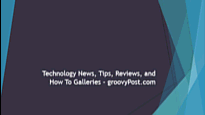 | |
Her er en effekt, du har svært ved at gennemse GIF - Strimler. Tag mit ord - åbn PowerPoint nu og kontroller denne effekt for dig selv. Det er hurtigt, har lige den rigtige mængde glathed og fungerer godt til titler eller små billeder og ikoner. |
| 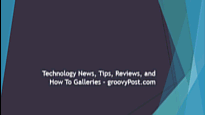 | |
En effekt, som jeg ofte finder ud af, at jeg bruger som min generelle Tør - det er godt til næsten alt. Det' |
| 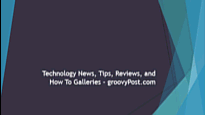 | |
| Selvom Tørre er en stor generel effekt, den har intet på Falme. Ligesom overgangen, Falme er en enestående effekt, som du sandsynligvis bliver forelsket i. Det har den rigtige mængde enkelhed og glathed, og det er perfekt til alt. |
| 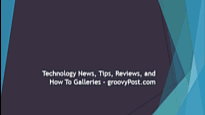 | |
Zoom er en ret dramatisk effekt. Brug det kun, når du virkelig vil få noget til at skille sig ud og skille sig ud fra alt andet. Stor og enkel effekt generelt. |
| 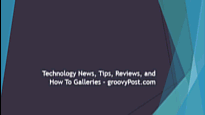 | |
Komprimere er en effekt, som jeg primært bruger til billeder. Det er lidt langsomt, men du kan altid tilpasse hastigheden efter dine præferencer. Enkel og glat, ligesom enhver anden effekt, jeg har nævnt indtil videre. |
| 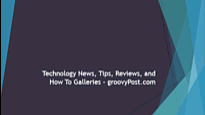 | |
En let distraherende effekt, men en meget nyttig - Spinner. Dynamisk og prangende, det er meget nyttigt, når du virkelig vil slå en titel eller et billede i dit publikums ansigt. Undgå at bruge dette for ofte, og brug det kun på en virkelig speciel del af præsentationen. |
| 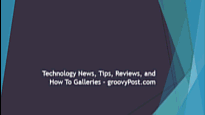 | |
Fin og kurvet effekt, som du måske har gættet ud fra navnet. Skru op er helt fantastisk til titler og punktlister. Personligt synes jeg, det er en effekt, som jeg bruger i hver eneste af mine præsentationer for enhver pris. |
| 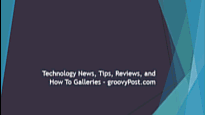 |
Indgang - Effekter, der skal undgås
Animation | Information | Effektindstillinger | GIF |
Husk Ingen og Skære overgange? Komme til syne er deres virkningsækvivalent. Helt seriøst. Bare gør ikke dette. Gør det ikke mod dig selv og gør det ikke mod publikum. |
| 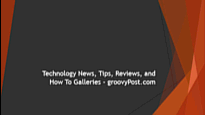 | |
Kantet, stammende og ret gammel. Dette opsummerer Skakternet i en sætning. |
| 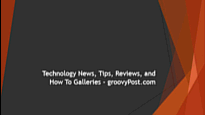 | |
Selvom jeg elsker det pixelerede og ru udseende af 8-bit-spil, er jeg bange for, at pixelerede kanter ikke er beregnet til at være en del af en præsentation. Opløs op er så gammeldags, det er næsten op til det osteagtige. |
| 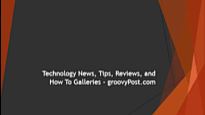 | |
Tilfældige barer har samme navn på diasovergangen. Desværre har den ikke engang den samme glathed, hvilket giver dig endnu en grund til at undgå det helt. |
| 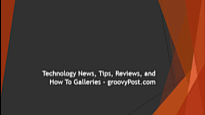 | |
Drej er en langsom og akavet effekt. Nogle af jer kan faktisk lide det, men for mig er det ret meningsløst. |
| 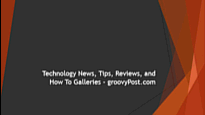 | |
Her er en effekt, der ville have været stor med lidt glathed og en hurtig bounce. Strække er en effekt, der ville have haft et stort potentiale, hvis den blev moderniseret og moderniseret. Desværre kan du i sin nuværende tilstand måske lade det være ude af dine præsentationer. |
| 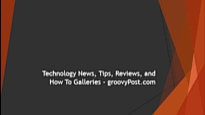 | |
Ah, Boomerang - den eneste tv-kanal, der spiller nogle af de tegnefilm, jeg voksede op med. Så fantastisk som tv-kanalen er, er PowerPoint-overgangen, der går under samme navn, dog let en katastrofe. |
|  | |
Bounce. Bare navnet i sig selv lyder barnligt. Og hvad skal man tale om selve effekten ... Du kan være din egen dommer på denne. |
| 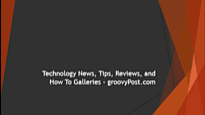 | |
Selv fremskyndet (som på GIF), Dråbe ser stadig latterligt malplaceret ud.Effekten ville have været meget bedre, hvis bogstaverne ikke sprang rundt, efter at de faldt ned. Desværre tager det lidt at ændre en god idé til en dårlig idé. |
| 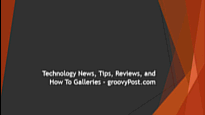 | |
Flip er en meget fancy effekt, som nogle af jer måske kan lide. For mig er det dog virkelig quirky og bare den forkerte slags fancy samlet. |
| 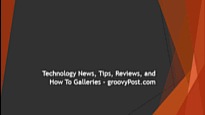 | |
Pisk er en effekt, der rimer med Flip, og helt ærligt har de to effekter en identisk animationsstil. Igen kan du faktisk lide denne, men jeg foretrækker at lade den være som en Exit-animation. |
| 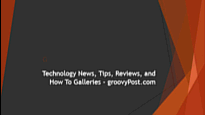 |
Vægt - Effekter at huske på
Animation | Information | Effektindstillinger | GIF |
En meget stærk effekt, som helt sikkert understreger godt - Fyld farve. Bedst til separate sætninger eller ord ud af et afsnit, kan denne effekt give den store vægt, når du har brug for det. |
|  | |
Skrift farve, en effekt specielt forbeholdt tekst (duh), er den lidt lettere version af Fyld farve. Perfekt, hvis du finder en farve, der står i kontrast til baggrunden. En god effekt, som jeg bruger meget ofte. |
|  | |
Mørkere. Enkel, hurtig og selvforklarende. Fungerer godt, når du rent faktisk vil trække opmærksomheden væk fra noget i stedet for at understrege det (mest hvis du har en mørk baggrund). |
|  | |
Afmæt er en fantastisk løsning til både billeder og tekst. Igen kan det fremvise ideen om at efterlade noget ved at gøre det sort og hvidt og bringe opmærksomheden på alt, hvad du har efterladt i farve. |
|  | |
Lysere - naturligvis det nøjagtige modsatte af Mørkere. På skalaen "vægt på vægt" går dette lige efter Skrift farve - det er en endnu lettere og mere skånsom effekt, og det er godt, når du ikke vil have en tung iøjnefaldende vægt. |
|  | |
Puls er en smart effekt, der er endnu mere blid end Lys. God til at påpege bestemte poster i længere punktlister eller til som et hurtigt sidste greb lige efter alle indgangseffekter. |
|  | |
Teeter er en meget blid og hurtig effekt. Det er næppe mærkbart, hvis dit publikum er koncentreret om dig i stedet for præsentationen, så vær forsigtig og prøv ikke at sætte denne effekt det forkerte sted. |
|  | |
| Bølge er en effekt, der kan være lidt risikabel at bruge.Personligt kan jeg lide denne effekt og bruger den kun en eller to gange i min præsentation. Nogle af jer finder det måske osteagtigt, hvorfor jeg vil lade jer selv beslutte. |
|  |
Vægt - Effekter, der skal undgås
Animation | Information | Effektindstillinger | GIF |
Det er ret skuffende, at en sådan fjollet effekt får så mange tilpasningsmuligheder. Spin er en rigtig lang og kedelig effekt. Mens der bestemt lægger stor vægt på indholdet efter eget valg, gør det det på en temmelig dårlig måde. |
|  | |
Fang du det? Heller ikke mig. Fed blitz er en effekt alt for hurtig til at fange nogens opmærksomhed, hvilket får mig til at undre mig over, hvorfor den blev inkluderet i første omgang. |
|  | |
Understrege ville have været en stor effekt, hvis det blev ledsaget af en glød eller noget lignende. I sig selv understreger det ikke rigtig så meget, som du ønsker det, hvilket gør det ubrugeligt. |
|  | |
Vægt er en god ting, men Voks med farve overdriver det bare meget. Selvom du af en eller anden grund faktisk ønskede at overdimensionere din tekst, vil du blive meget skuffet over den manglende glathed i effekten. Endnu en bider i støvet. |
|  | |
Blink - betoningseffektversionen af Ingen og Skære overgange. Dette er anden gang jeg nævner dem, så jeg er ret sikker på, at du allerede nu er overbevist om, at de ikke er et godt valg. |
|  |
Exit - Effekter at huske på
Animation | Information | Effektindstillinger | GIF |
Kig ud er hurtig og enkel og er det modsatte af Kig ind indgang animation. De ekstra effektmuligheder tilføjer det også en rimelig fleksibilitet, hvilket gør det til en god exiteffekt at huske på. |
|  | |
| Dele deler det samme navn med sin indgangsanimation, som du kan se ganske ofte, når du bevæger dig ned ad denne tabel. I det væsentlige er det lige så godt som indgangsanimationen, hvis ikke engang lidt bedre. |
|  | |
Strimler er en omvendt indgangsanimation, som på en eller anden mådeser ikke så godt ud i sin udgangstilstand. Det gør det dog ikke til en dårlig effekt, og det er stadig helt brugbart. Derfor springer det ikke ud af vores "effekter at huske på" -listen. |
|  | |
Du gættede det - listen bliver ved med at være helt identisk med indgangen. Tørre er ingen undtagelse fra de effekter, der ser godt ud, selv når de spilles baglæns, så du kan spille med denne effekt uden tvivl. |
|  | |
Den gode gamle klassiker Falme. Alt i alt er det den perfekte overgangs-, ind- og udgangseffekt. Faktisk er det så perfekt, at jeg ikke ved, hvordan mine PowerPoint-præsentationer ville se ud uden den. Og jeg vil ikke engang vide det. |
|  | |
Zoom er lidt vanskelig at mestre.Du ønsker ikke nøjagtigt, at alt dit indhold forsvinder ved at blive suget ind i mørket på din diasbaggrund ... eller måske gør du det. Prøv det selv, men brug ikke denne effekt bestemt. Svarende til Strimler, det ser bare ikke så godt ud bagud. |
|  | |
Sænk ned er glat og hurtig.Et godt valg til næsten alt. Jeg har dog en tendens til at bruge denne effekt mest på billeder og ofte undrer mig over, hvorfor denne effekt ikke har mulighed for at blive spillet op, til venstre og højre, bortset fra ned. Nå ja - måske får vi det i den næste version af PowerPoint ... |
|  | |
Hvis du kan stave ordet "racerbil" baglæns og få noget, der lyder lige så godt som det oprindelige ord, så kan PowerPoint også ved at vende om Spinner og gør det lige så godt som den oprindelige indgangseffekt. Et godt valg til en mere dramatisk og iøjnefaldende exit. |
|  | |
Bøj dig ned ser sandsynligvis bedre ud i sin udgangsform, end det ser ud i sin indgang. Det ser professionelt ud, falmer glat og generelt en virkelig nyttig effekt. |
|  | |
Som du allerede ved, er jeg ikke en stor fan af Pisk som en indgangseffekt, men bruger den som en udgangman gør en meget dramatisk forskel. Måske er det bare mig. Måske er begge effekter dårlige. Måske er begge gode. Du er dommer - uanset hvad er det en interessant effekt, som du ikke bør glemme at prøve. |
|  |
Exit - Effekter, der skal undgås
Animation | Information | Effektindstillinger | GIF |
Skakternet er tilbage. Desværre er det stadig lige så klodset og dårligt som indgangseffekten, så du vil måske helt ignorere det. Undskyld det, Checkerboard - livet er svært. |
|  | |
Pixelerede og ru effekter har aldrig rigtig været min ting. Hvis du kan lide dem, er du dog velkommen til at bruge dem Opløs alt du vil have. Bare prøv at undvige de indkommende tomater, når det er tid til at præsentere dette for dit publikum. |
|  | |
Præsentationer foretages til et specifikt formål og bør egentlig ikke indeholde tilfældighed. Ja, det inkluderer Tilfældige barer i alle dens overgangs- og effektformer. |
|  | |
Drejeligt - endnu en gang en effekt svarende til dens indgangsbror. Desværre er det også med et lignende niveau af brugervenlighed - næsten ingen. |
|  | |
Elastisk - ikke blandt de værste effekter nogensinde, men bestemt en effekt, jeg ikke bruger for ofte. |
|  | |
Langsom, underlig og uegnet. Tre hurtige ord, jeg bruger til at beskrive Basis drejning når nogen spørger mig om det. Faktisk spørger ingen mig virkelig - det ved alle, at det ikke er en god effekt. |
|  | |
Jeg siger det igen. Så meget som jeg kan lide tv-kanalen, der har samme navn, er effekten ikke blandt mine favoritter. Boomerang er underligt animeret og temmelig upassende til næsten alt. |
|  |
Konklusion
Uanset om du foretrækker en tung effekt-lead-præsentation eller en med blot et par enkle overgange her og der, håber jeg, at denne guide vil være nyttig!









Efterlad en kommentar